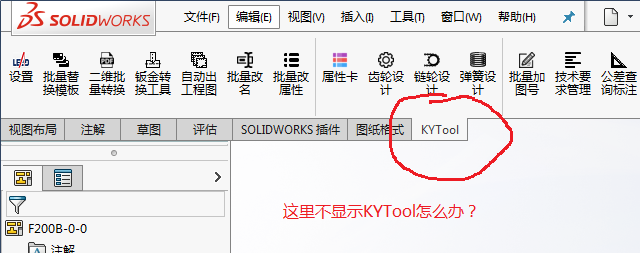
解决办法:
1. 重启SolidWorks看一下,注意先打开SolidWorks再打开文件,通过双击文件打开SW有可能是快速模式不加载任何插件。
2. 先确认SW是否可以加载凯元工具,也就是在SolidWorks的【工具】菜单下面是否有【KYTool】菜单,如果可以加载凯元插件能显示KYTool菜单只是不能显示KYTool工具条,请看下面的解决办法。
如果连加载都不行请看:凯元工具无法以插件的方式使用(SW无法加载)的解决办法
3. 如果用的是2020,2021等最新版的SolidWorks,建议卸载重装最新版本的凯元工具(3.9.9以上版本的凯元工具),老版本的凯元经常会遇到在最新SW中找不到工具条,最新版凯元已经解决并适配。
若不想重装,也可以暂时使用KYTool主菜单中的功能,【工具】-->【KYTool】菜单下的功能,功能都是一样的,只是少了一种打开的方法。
可以加载KYTool但是没有KYTool工具条的解决方法:
1. 在CommandMgr工具条上右击,看看有没有KYTool,有的话要选中
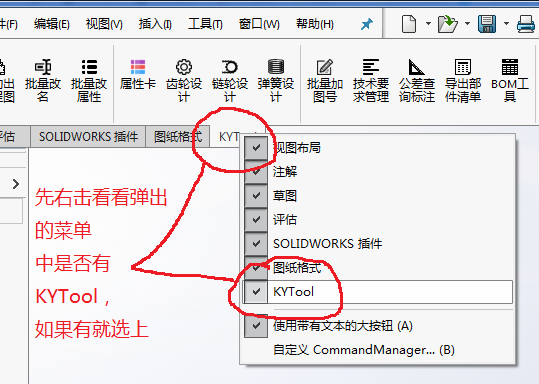
2. 找到KYTool主菜单,最后一项KYTool工具刷新,执行一次试试。
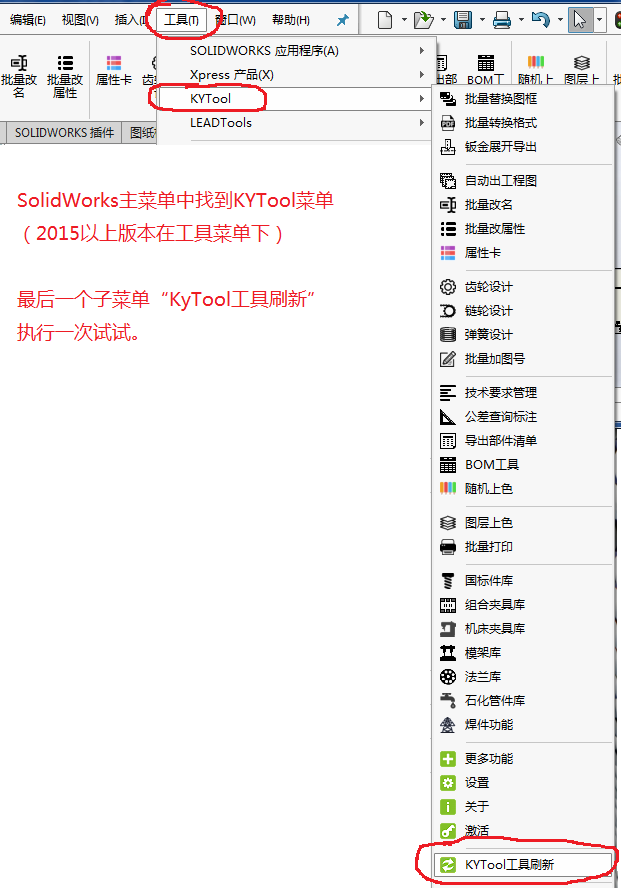
3. KYTool设置窗口中打开【设置插件菜单栏和工具条】选中下面的【恢复默认值】,然后保存,重启SolidWorks。

如果还是没有,可能需要重置KYTool插件,安装时不要被杀毒软件拦截,只能看下面的问题二试一试了。
问题二:凯元工具工具条上的图标乱了,和其他插件混淆了图标怎么办
第一步:点击凯元工具主菜单的最后一项【KYTool工具刷新】来刷新一下,如果可以了就不用看下面的了。
第二步:如果刷新还不起作用那就得动用绝招了
打开注册表,找到:HKEY_CURRENT_USER\\Software\\SolidWorks ,将其删除,然后重启SolidWorks。
这就相当于把SolidWorks初始化为您刚安装上是的状态,然后凯元点一下【KYTool工具刷新】就出来凯元菜单了,其他插件可能要重装才会再次显示工具条图标。